各种骚操作,中文网最全 Bookmarklet 小书签

如果安装太多扩展,导致浏览器内存占用极大,又或者安装太多脚本,导致浏览器加载变慢。
那么“小书签”,则可以让你少安装 100 个扩展和脚本。
奶酪的“微小工作”,将会让这项“远古神技”,在中文互联网上“再次伟大”。
1、项目清单
下面是一些常用的小书签,可以完全替代部分扩展或脚本,点击即可使用。
|
常用小书签 |
|
|---|---|
| 快捷键和简介 | |
| ✦ 生成二维码 | qr,生成二维码,本地离线,并在当前网页显示。 |
| ✦ 全屏浏览模式 | qq,一键全屏模式,按 esc 键退出。 |
| ✦ 地址向上一层 | ww,将当前地址栏链接,定位到上一层。 |
| ✦ 网页链接净化 | ee,去掉链接里的参数尾巴,缩减至最短。 [测试网页] |
| ✦ 开启阅读模式 | er,来自 Mozilla 的网页阅读模式,由奶酪优化。 |
| ✦ 编辑当前网页 | ed,对当前网页进行编辑,按 esc 取消编辑状态。 |
| ✦ 去除网页限制 | rr,取消网页“选择复制”和“右键菜单”等所有限制。[测试网页] |
| ✦ 去除CSP限制 | RR,配合上面的小书签,可解决 100% 网页限制问题。[测试网页] |
| ✦ 复制到剪切板 | tt,用于连续选择复制多个内容到剪贴板。 |
| ✦ 链接地址转文本 | yy,鼠标放在链接上,按下 Alt 键,可将链接变成可选择文本。 |
| ✦ 文本地址转链接 | uu,将文本地址转化为可点击的超链接。[测试网页] |
| ✦ 查看网页图片 | ii,查看当前网页的所有图片。 |
| ✦ 查看网页视频 | io,查看当前网页的所有视频。 |
| ✦ 查看网页链接 | iu,查看当前网页的所有链接。 |
| ✦ 查看网页封面 | ip,下载网页封面,支持 公众号,B 站,U2B,网易云音乐。 |
| ✦ 下载网页表格 | it,下载网页表格内容为 CSV 表格。 |
| ✦ 小窗打开网页 | oo,将网页在小窗口中打开,默认打开当前网页。 |
| ✦ 弹窗打开视频 | pp,将视频在右上解中打开,使用辅助工具还可将其置顶。 |
| ✦ 当前标签页打开链接 | [[,将当前网页链接的打开方式设置为:当前标签页打开。 |
| ✦ 新建标签页打开链接 | ]],将当前网页链接的打开方式设置为:新标签页打开。👍 |
| ✦ 侧边栏背单词 | \\,在侧边栏里打开 COCA 词频表,支持登录帐号同步。 |
| ✦ 防止关闭 | aa,当不小心关闭当前网页时,会出现二次提示。 |
| ✦ 网页内容提取 | ss,一键提取网页主要内容为 Markdown。 |
| ✦ 黑夜模式 | dd,进入网页黑夜模式,再次运行取消。 |
| ✦ 智能总结网页 | ff,将网页一键发送到 AI 来总结内容,需要粘贴一下链接。 |
| ✦ 谷歌边栏搜索 | gg,谷歌边栏搜索。 |
| ✦ 目录大纲 | hh,开启网页的目录导航功能。 |
| ✦ 查看资源链接 | jj,列出当前网页可下载资源。[测试网页] |
| ✦ 隐藏已读链接 | kk,将网页上阅读过的链接隐藏,方便沉浸式阅读。 |
| ✦ 批量打开链接 | ll,批量打开复制的链接,自动识别各种格式。 |
| ✦ ---- | zz,留空。 |
| ✦ 网页剪切工具 | xx,手动选择删除网页中的某个元素。 |
| ✦ 复制网页链接 | cc,复制网页 MD 链接,但用 扩展 更好,支持复制所有标签页。 |
| ✦ 垂直分屏浏览 | vv,输入链接进行水平分屏模式,不输入则选择为当前网页。 |
| ✦ 水平分屏浏览 | vh,输入链接进行垂直分屏模式,不输入则选择为当前网页。 |
| ✦ 打开边栏搜索 | bb,百度边栏搜索。 |
| ✦ 护眼模式 | nn,减低网页亮度,再次运行取消。 |
| ✦ 手机浏览模式 | mm,将宽屏浏览改为手机浏览模式,适合一些移动端页面。🔍 |
| 简介 | |
| ✦ 二维码 | qr,生成网页二维码。( 当前标签页打开 ) |
| ✦ 查询可用脚本 | gf,查看当前网站可用的 Greasyfork 油猴脚本。 |
| ✦ 扩展下载工具 | css,本地代理下载 Chrome 官方商店的扩展。[详细介绍] 👍 |
| ✦ VIP 视频解析 | vip,主流视频网站都支持。[测试网页] |
| ✦ 查看网页存档 | wa,archive.org 网页时光机。 |
| ✦ 存档当前网页 | ws,archive.org 存档当前网页。 |
| ✦ 自动滚动 | as,按 Esc 停止,按方向键左减速,按方向键右加速。 |
| ✦ 自动刷新 | ar,设置数值后自动刷新网页,60 为 60 秒。 |
| ✦ 简繁互转 | ft,输入文字转换简体和繁体。 |
| ✦ 网页简繁互转 | fy,将网页转换为简体中文。 |
| ✦ 网页骨架特效 | se,将网页一键“骨架化”展示,同时支持黑夜模式。 |
| ✦ JS 美化压缩 | js,JavaScript 美化、格式化和压缩。 |
| ✦ URI 编码工具 | dc,URI 编码工具,支持编码和解码,支持混编代码。 |
| ✦ 小书签生成器 | bm,将脚本转换为 Bookmarklet 小书签,支持自动压缩。 |
| ✦ 小书签转油猴 | tm,将 Bookmarklet 小书签转换为油猴脚本。 |
| ✦ 百度当前页面 | bs,如题。 |
| ✦ 百度小窗页面 | bw,如题。 |
| ✦ 必应当前页面 | ys,如题。 |
| ✦ 必应小窗页面 | yw,如题。 |
| ✦ 谷歌当前页面 | gs,如题。 |
| ✦ 谷歌应小窗页面 | gw,如题。 |
| ✦ 查看浏览器信息 | ua,查看浏览器 UA、版本、开公商等信息。 |
| ✦ 查看网页图标 | fav,查看网站 favicon.ico |
| ✦ 颜色选择器 | rgb,颜色选择器,支持轮盘选择,支持颜色值转换。 |
| ✦ 站长查询工具 | web,查看网站收录、反链、相似网站等信息。 |
| ✦ 网站信息查询 | who,查看网站 IP、Seo、DNS、Whios 等信息。 |
| ✦ 图片浏览增强 | alt+=,给图片增加旋转、替换背景、放大等功能。[测试网页] |
| ✦ 视频播放增强 | shift+=,给视频增加旋转、截图、帧进、帧退等功能。[测试网页] |
| ✦ 表格浏览增强 | \+=,给表格增强美化,重排,筛选等功能。 |
首先,什么是 Bookmarklet 小书签?
小书签是由 Bookmark(书签) 和 Applet(小程序)组合而来,所以也叫做“小程序书签”。
2.1、从形式上看
小书签的本质是书签。
它是 JavaScript 的发明人 Brendan Eich 为了开发方便而特意设计。
它可以将一段带有特定功能的 JavaScript 代码保存在收藏夹,“点击”就可以实现代码的功能。
也就是说,小书签其实和一般的书签一样,都是书签。

而 http: 这样的前缀,其实是浏览器协议。
它的作用是告诉浏览器接下来要做什么,比如还有 ftp:、mailto:、ed2k:、magnet: 等协议。
它们都可以保存在“书签”里,点击就会执行相应的命令。

2.2、从作用上看
小书签的本质是 JavaScript 脚本。
扩展、脚本、小书签,都是 JavaScript 脚本。
扩展的优势,在于有良好的交互界面,脚本的优势,在于轻便和可自定义。
而小书签的优势,则是“没有冗余设计”,小书签可以看作是一个独立的、原生的 脚本或扩展。

就好比用户想要吃“黄瓜”。
扩展给的是“黄瓜炒肉”,油猴脚本给的是“凉拌黄瓜”,而小书签给的就是“生黄瓜”。
换句话说,扩展安装多了,就会占用更多的内存,脚本安装多了,则会影响浏览器加载速度。
而且,扩展和脚本之间,还会有不兼容和“打架”的问题。
而小书签,则完全不会有影响!
2.3、奶酪小书签
那小书签要到哪里找呢?
奶酪的「小书签」项目是从 2014 年开始的,做了“一点微小的工作”。
期间有多次更新,奶酪原创、修复和收集了超过 300 多个小书签,中文网最全,没有之一。
同时,奶酪还给每个小书签都加上了图标。
这样一来,小书签就从原来的“一串代码”,就变成了视觉化的、可记忆的、易于理解的工具。

而最近的一次更新,则主要集中在了“优化”上。
首先是精简了小书签。
剔除了一些不常用的小书签,同时还将多个相似小书签合并在一起。
其次是添加了使用引导。通过小书签的名称和使用提示,现在你可以零门槛上手。
最后是统一了小书签的使用方法,比如启用小书签后,按两次 esc 键,就可以一键退出。

可以说,这次更新是“史诗级”的,可以确信小书签这个“远古神技”将“再次伟大”。
当前版本的“奶酪小书签”只有将近 100 个,但无论是质量还是使用体验,都有极大提升。
3.1、常用小书签
下面是“奶酪小书签”里最常用的部分,开头的字母是快捷键,后面是小书签简介。
|
常用小书签 |
|
|---|---|
| 快捷键和简介 | |
| ✦ 生成二维码 | qr,生成二维码,本地离线,并在当前网页显示。 |
| ✦ 全屏浏览模式 | qq,一键全屏模式,按 esc 键退出。 |
| ✦ 地址向上一层 | ww,将当前地址栏链接,定位到上一层。 |
| ✦ 网页链接净化 | ee,去掉链接里的参数尾巴,缩减至最短。 [测试网页] |
| ✦ 开启阅读模式 | er,来自 Mozilla 的网页阅读模式,由奶酪优化。 |
| ✦ 编辑当前网页 | ed,对当前网页进行编辑,按 esc 取消编辑状态。 |
| ✦ 去除网页限制 | rr,取消网页“选择复制”和“右键菜单”等所有限制。[测试网页] |
| ✦ 去除CSP限制 | RR,配合上面的小书签,可解决 100% 网页限制问题。[测试网页] |
| ✦ 复制到剪切板 | tt,用于连续选择复制多个内容到剪贴板。 |
| ✦ 链接地址转文本 | yy,鼠标放在链接上,按下 Alt 键,可将链接变成可选择文本。 |
| ✦ 文本地址转链接 | uu,将文本地址转化为可点击的超链接。[测试网页] |
| ✦ 查看网页图片 | ii,查看当前网页的所有图片。 |
| ✦ 查看网页视频 | io,查看当前网页的所有视频。 |
| ✦ 查看网页链接 | iu,查看当前网页的所有链接。 |
| ✦ 查看网页封面 | ip,下载网页封面,支持 公众号,B 站,U2B,网易云音乐。 |
| ✦ 下载网页表格 | it,下载网页表格内容为 CSV 表格。 |
| ✦ 小窗打开网页 | oo,将网页在小窗口中打开,默认打开当前网页。 |
| ✦ 弹窗打开视频 | pp,将视频在右上解中打开,使用辅助工具还可将其置顶。 |
| ✦ 当前标签页打开链接 | [[,将当前网页链接的打开方式设置为:当前标签页打开。 |
| ✦ 新建标签页打开链接 | ]],将当前网页链接的打开方式设置为:新标签页打开。👍 |
| ✦ 侧边栏背单词 | \\,在侧边栏里打开 COCA 词频表,支持登录帐号同步。 |
| ✦ 防止关闭 | aa,当不小心关闭当前网页时,会出现二次提示。 |
| ✦ 网页内容提取 | ss,一键提取网页主要内容为 Markdown。 |
| ✦ 黑夜模式 | dd,进入网页黑夜模式,再次运行取消。 |
| ✦ 智能总结网页 | ff,将网页一键发送到 AI 来总结内容,需要粘贴一下链接。 |
| ✦ 谷歌边栏搜索 | gg,谷歌边栏搜索。 |
| ✦ 目录大纲 | hh,开启网页的目录导航功能。 |
| ✦ 查看资源链接 | jj,列出当前网页可下载资源。[测试网页] |
| ✦ 隐藏已读链接 | kk,将网页上阅读过的链接隐藏,方便沉浸式阅读。 |
| ✦ 批量打开链接 | ll,批量打开复制的链接,自动识别各种格式。 |
| ✦ ---- | zz,留空。 |
| ✦ 网页剪切工具 | xx,手动选择删除网页中的某个元素。 |
| ✦ 复制网页链接 | cc,复制网页 MD 链接,但用 扩展 更好,支持复制所有标签页。 |
| ✦ 垂直分屏浏览 | vv,输入链接进行水平分屏模式,不输入则选择为当前网页。 |
| ✦ 水平分屏浏览 | vh,输入链接进行垂直分屏模式,不输入则选择为当前网页。 |
| ✦ 打开边栏搜索 | bb,百度边栏搜索。 |
| ✦ 护眼模式 | nn,减低网页亮度,再次运行取消。 |
| ✦ 手机浏览模式 | mm,将宽屏浏览改为手机浏览模式,适合一些移动端页面。🔍 |
| 简介 | |
| ✦ 二维码 | qr,生成网页二维码。( 当前标签页打开 ) |
| ✦ 查询可用脚本 | gf,查看当前网站可用的 Greasyfork 油猴脚本。 |
| ✦ 扩展下载工具 | css,本地代理下载 Chrome 官方商店的扩展。[详细介绍] 👍 |
| ✦ VIP 视频解析 | vip,主流视频网站都支持。[测试网页] |
| ✦ 查看网页存档 | wa,archive.org 网页时光机。 |
| ✦ 存档当前网页 | ws,archive.org 存档当前网页。 |
| ✦ 自动滚动 | as,按 Esc 停止,按方向键左减速,按方向键右加速。 |
| ✦ 自动刷新 | ar,设置数值后自动刷新网页,60 为 60 秒。 |
| ✦ 简繁互转 | ft,输入文字转换简体和繁体。 |
| ✦ 网页简繁互转 | fy,将网页转换为简体中文。 |
| ✦ 网页骨架特效 | se,将网页一键“骨架化”展示,同时支持黑夜模式。 |
| ✦ JS 美化压缩 | js,JavaScript 美化、格式化和压缩。 |
| ✦ URI 编码工具 | dc,URI 编码工具,支持编码和解码,支持混编代码。 |
| ✦ 小书签生成器 | bm,将脚本转换为 Bookmarklet 小书签,支持自动压缩。 |
| ✦ 小书签转油猴 | tm,将 Bookmarklet 小书签转换为油猴脚本。 |
| ✦ 百度当前页面 | bs,如题。 |
| ✦ 百度小窗页面 | bw,如题。 |
| ✦ 必应当前页面 | ys,如题。 |
| ✦ 必应小窗页面 | yw,如题。 |
| ✦ 谷歌当前页面 | gs,如题。 |
| ✦ 谷歌应小窗页面 | gw,如题。 |
| ✦ 查看浏览器信息 | ua,查看浏览器 UA、版本、开公商等信息。 |
| ✦ 查看网页图标 | fav,查看网站 favicon.ico |
| ✦ 颜色选择器 | rgb,颜色选择器,支持轮盘选择,支持颜色值转换。 |
| ✦ 站长查询工具 | web,查看网站收录、反链、相似网站等信息。 |
| ✦ 网站信息查询 | who,查看网站 IP、Seo、DNS、Whios 等信息。 |
| ✦ 图片浏览增强 | alt+=,给图片增加旋转、替换背景、放大等功能。[测试网页] |
| ✦ 视频播放增强 | shift+=,给视频增加旋转、截图、帧进、帧退等功能。[测试网页] |
| ✦ 表格浏览增强 | \+=,给表格增强美化,重排,筛选等功能。 |
3.2、完整小书签
如果你需要查看完整版的奶酪小书签,你可以打开下面的链接,下载直接从网盘里下载。
在线链接:https://www.runningcheese.com/RunningCheese_Bookmarklets.html
网盘下载:https://www.lanzouv.com/b07mkuw9g(带图标)

3.3、更多小书签
除了“奶酪小书签”,你还可以查看下面来自世界各地网友制作的小书签,感谢他们的创作!
- Bookmarklet - Wikipedia
- Jesse's Bookmarklets Site
- BOOKMARKLETS
- 4umi Bookmarklets Masterlist
- Bookmarklets - Browser Power
- General-Use Bookmarklets – WorldTimZone
- Bookmarklets tools
- JavaScript FAQ - Home Page
- Bookmarklets
- CyberNotes: The Best Bookmarklets for your Browser!
- CyberNotes: Best Bookmarklets and Favelets Part 2
- Bookmarklets - Codebox Software
- flawpc (flawpc)
- micmro/performance-bookmarklet
- 小众软件 Bookmarklet.
- 链接地址洗白白 | Link-cleaner by 稻米鼠
- Mobile Perf bookmarklet
- Bookmarklets
- Slightly Evil JavaScript - Codebox Software
- User:JesseW/BookmarkletsUniversal - Wikipedia
- "Edit this page" bookmarklet
- Sentence Length Colorization | CSS-Tricks - CSS-Tricks
- 6 Useful Bookmarklets to Boost Web Development | CSS-Tricks - CSS-Tricks
- A few of my bookmarklets | myByways
- readability – anoved.net
- https://anoved.github.io/mcreadability/
- http://readable.tastefulwords.com/
- https://rdbl.us/
- http://tomhodgins.github.io/dragon/
- zesardine/bookmarklets: A collection of bookmarklets I coded
- Bookmarklets, history, exported bookmarks, extensions for Chrome & Firefox)
- A11y bookmarklets | A11y Tools
有了小书签可用,只是第一步,真正让小书签使用体验拉满的,是它的调用方法。
4.1、ShortKeys
ShortKeys 是一个快捷键扩展 ,可以给浏览器增加快捷键,还可以用快捷键来调用小书签。
它的工作原理很巧妙,就是模拟点击某个书签。
也正是这个原因,即使有再多的小书签,也丝毫不会影响浏览器速度,而且还可以一键调用。
比如按下快捷键 q r ,即可快速调用小书签 “生成二维码”,省去了手动点击小书签。

4.2、零操作使用
如果你不想操作,你可以直接下载“奶酪浏览器”,包括小书签,还有快捷键都已经全部集成。
零操作,打开即可使用。
浏览器下载:https://www.runningcheese.com/rc-browser

如果你只是想导入小书签到你的浏览器。
你可以先下载奶酪设计的 html 小书签,然后导入浏览器,最后导入 Shortkeys 的配置即可。
下载地址:https://www.lanzouv.com/b07mkuw9g(带图标)
导入方法如下。

还需要注意的是。
导入快捷键后,还需要将第一行的空行删除,否则无法调用,最后刷新一下网页,即可生效。

4.3、快捷键思路
最后再说一下奶酪给小书签设置快捷键的思路。
首先是连续快捷键。
用于最常用的小书签,连续单键点击某个字母键,就可以最快的速度调用小书签。
比如连续点击快捷键 r r(remove),就可以一键解除当前网面的限制。

其次是组合快捷键。
快捷键的字母,我选择了小书签功能的英文或拼音,比如 qr 就是 qr code 的缩写。
具体请看“项目清单”列表。
最后是大字快捷键。
快捷键区分大小写。大写的快捷键,是按住 Shift 键点击,通常是某个小书签的备用选项。
比如 r r 是“去除网页限制”,RR 是“去除 CSP 限制”。
在用“去除网页限制”不灵的情况下,按 Shift 键点击快捷键 RR,即可 100% 解除网页限制。
除了前面提到的好处,小书签也有一些局限性,这也是你需要知道的。
5.1、内建页
首先,小书签不支持在浏览器“内建页”上无法使用。
包括“新标签页”,还有所有的扩展设置页面都无法使用,你需要打开一个网页后使用。
5.2、CSP 网页
其次,小书签一些开启了 CSP 内容安全策略 的网站上功能会打折。
比如知乎、公众号、GitHub 这些 CSP 网站,快捷键 i i “查看网页图片”的功能会部分失效。

5.3、Firefox 问题
由于 Shortkeys 的 Firefox 版本不是最新版。
当打开知乎、公众号、GitHub 这类 CSP 网站时,小书签会无法启用。
你可以使用快捷键 Ctrl+Shift+O 打开“书签管理器”,然后给小书签添加一个“关键字”。

然后,在地址栏里输入“你设置的关键字”,回车就可以调用了。
需要注意的是。
如果你设置了地址栏链接在新标签页打开,那么需要按住 Alt 键(Mac 用 Opt 键)来启用。

5.4、输入框问题
还有一点你需要特别注意。
就是当你的鼠标焦点,定位在输入框时,默认是输入文字,使用小书签快捷键是无法调用的。
你需要按一下 Tab 键,将鼠标焦点切换出输入框后才能使用。
5.5、快捷键冲突
此外,B 站、U2B 等网站本身就自带快捷键,如果有重复,那么小书签快捷键会无法使用。
在设置小书签快捷键时,应该尽量避开。
还有一些网站的快捷键是全局的。
比如 Reddit,即使你的鼠标焦点在输入框内,输入文字 ed,它会优先启用小书签的功能。
导致无法正常输入文字,这时你需要暂时停用扩展 ShortKeys。
如果要自定义小书签快捷键,该如何操作呢?这里分 Firefox、Chrome 系浏览器两种情况。
6.1、Firefox
由于 Shortkeys 扩展的 Firefox 版本不是最新版,在添加快捷键时,优先用 “Bookmarks”。
它的优点是在一些 CSP 网站里也能正常调用。
在填写 Shortcut 和 Label 之后,Behavior 选择 Bookmarks 里的“第一个选项”。
然后定位到你指定的某个小书签,最后要记得点击保存。

如果你的小书签代码过于复杂,导致小书签无法调用,则要用 Run JavaScript 的方法调用。
操作方法与下面要介绍的 Chrome 浏览器方法一样。
6.2、Chrome 系
Shortkeys 扩展的 Chrome 最新版本只支持 Run JavaScript 的方法调用小书签。
操作方法也一样,只是要将 小书签的代码 复制过来。

需要注意的是。
需要将小书签的代码还原为“解码”状态,可以借助奶酪小书签里的 “URI 编码工具” 来转换。
之后就可以正常调用了。

6.3、注意事项
1、在设置 Shortcut 快捷键时,结尾不要有空格,空格会导致小书签调用失效。
2、Shortcut 如果同时有 bg 和 bgg,那么 bgg 不会被执行。
3、如果一些网页自带了快捷键,那么小书签的快捷键不会被优先启用,或者同时启用。
4、注意要将设置页面的第一行的空行删除,否则会导致快捷键全部失效。
5、更多使用说明,可以参考 Shortkeys 的官方文档。
如果你连快捷键也不想按,想在打开网页时候自动启用小书签,等等,这不就是油猴脚本吗?
7.1、原理说明
前面我们说过,扩展、扩展、小书签的本质都是 JavaScript,因此它们之间可以相互转换。
我们可以把“小书签”转换为“油猴脚本”。
为此奶酪还写了一个“小书签转换油猴”的小书签,在奶酪小书签里名字叫做 “小书签转油猴”。

7.2、案例实操
我们以打开微信公众号时,自动使用“公众号阅读助手”为例,操作方法如下。
操作步骤:
1、按快捷键 tm,调出“小书签转油猴”小书签。
2、输入脚本名称,然后粘贴要转换的小书签代码到输入框。
3、将中间部分的域名网站修改为星号 *,则可以让转换的油猴脚本应用于所有网页。

4、在油猴的设置页面新建一个脚本,将复制的油猴脚本代码粘贴并保存,即可生效。
5、刷新网页后,由小书签转换的油猴脚本即可生效。

7.3、注意事项
1、油猴脚本开发文档,可参考:https://jixunmoe.github.io/gmDevBook/#/doc/intro/about
2、上述案例的现成脚本,地址:https://greasyfork.org/zh-CN/scripts/461342
3、油猴脚本分享平台,可参考:https://greasyfork.org/zh-CN
下面是部分小书签的演示说明,完整版可参考“选项卡 3” 的表格说明。
生成二维码(qr)
这个小书签可以让你一键生成当前网页的二维码,而且是本地生成,零延迟。

油猴脚本下载(gf)
曾经有一个可以显示当前网站可用油猴脚本的脚本,叫“Userscript+”。
但其实它的效果并不好,因为脚本非常的大,而且还是全局脚本,会严重拖慢网页加载速度。
所以作者后续删除了这个脚本,其实用小书签来查询,效果也一样。

各种封面下载(ip)
想要下载 U2B、B站、公众号、网易云音乐的封面。
其实不用安装脚本,也不用到各种网站上去提取,小书签也能一键下载,快捷键 ip。

编辑当前网页(ed)
眼见不一定为真,截图也一样,这个小书签很能说明这一点。

解除网页限制(rr)
这个功能可能是呼声最高的一个小书签了。
不需要任何扩展,不需要任何脚本,小书签也一样能完成,而且效果可能更好。

如果是一些顽固的网页。
则可以用“解除CSP限制”小书签来解除,快捷键 RR(大写),也就是按住 Shift 键按 rr 键。
这两个小书签配合使用,能解决 100% 的网页限制问题。

小窗打开网页(pp)
浏览器的“画中画”功能不支持弹幕,而如果用“小窗口”打开,则可以在小窗口里显示弹幕。
小书签“小窗打开网页”正是这样的工具。
至于“置顶播放”的问题,可以使用鼠标手势软件 Mouseinc 划 M 型来置顶窗口。

复制网页地址(cc)
在复制地址栏链接时,如果是英文字母之外的字符,那么链接会被转义为 %20 之类的乱码。
使用快捷键 cc,不但可以一键复制,而且还能保持原链接。

百度边栏搜索(bb)
平时在看视频时,如果想搜索某个关键词,如果使用地址栏搜索,则必然会打断当前进度。
使用快捷键 bb,则可以在侧边栏里进行搜索。
这里有 3 种情形。
一是,如果输入的是网页链接,那么就会在侧边栏打开该网页。
二是,如果输入的是文字内容,那么就会在侧边栏打开百度搜索。
三是,不输入任何内容,直接按回车,那么打开的就是当前网页。

很惭愧,就是做了一点微小的工作。
奶酪的三个“微小的工作”,可能会让这项远古神迹,在中文互联网将“再次伟大”。
工作一、最全小书签
奶酪的「小书签」维护,是从 2014 年开始的。
此后有 11 次更新,然后每次更新都会集成在奶酪的“定制版浏览器”里,而这一次的更新“更是重量级”。
奶酪原创、修复和收集的小书签,总计将近 300 个,中文网最全,没有之一。

这让小书签的可用性,从 0 到 1,实现了从无到有的突破。
工作二、形象化小书签
同时,奶酪还给每个小书签都加上了图标。
这样一来,每个小书签就从原来的“一串代码”,变成了视觉化的、可记忆的、而且还是易于理解的工具。
你可以在奶酪 公众号 回复关键字 i07 获取奶酪精心设计的 html 小书签,然后导入浏览器。

这让小书签的易用性,从 1 到 10 实现了指数级提升。
工作三、快捷调用小书签
而奶酪的第三个工作,是找到了真正快捷的小书签调用方式。
ShortKeys 这款快捷键扩展 ,可以让我们以最快的速度调用小书签,而且丝毫不会影响浏览器速度。
比如快捷键 qr,就是依次按下 q 和 r 键。

这让小书签的可及性,从 10 直接彪升至 100,使用体验直接拉满。
项目开源
此外,本项目已在 GitHub 上开源分享,引用和转载,注明作者和出处即可。

 …
…
 奔跑中的奶酪
奔跑中的奶酪

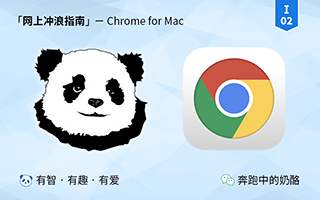
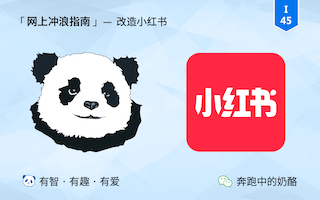
你好,请问如何关闭这些快捷键,或者删除这些书签?
Edge奶酪版本,为什么快捷键没有效果?但chrome 就可以正常使用?希望作者解答。
网页地址洗白,这个bml错了,请修改
网页图标的图片转Base64呢
如何hh或hv分屏后,如何恢复正常模式呢?
网页-暂停动态元素挂的不是代码, 而是测试网页的地址
Edge怎么用小标签
使用123.0 (64 位) Firefox 在使用
阅读 小书签转换微信文章,测试edge浏览器必须disable http csp 才可以,目前Firefox浏览器没有找到解决方法,求大佬看看
javascript:(function (){console.log(‘start’);var jsCode=document.createElement(‘script’);jsCode.setAttribute(‘src’,’https://gcore.jsdelivr.net/gh/mozilla/readability/Readability.js’);window.cleanHtml=(function(){var loc=document.location;var uri={spec:loc.href,host:loc.host,prePath:loc.protocol+’//’+loc.host,scheme:loc.protocol.substr(0,loc.protocol.indexOf(‘:’)),pathBase:loc.protocol+’//’+loc.host+loc.pathname.substr(0,loc.pathname.lastIndexOf(‘/’)+1)};var article=new Readability(uri,document).parse();document.children[0].innerHTML=article.content;var cleanStyle=document.createElement(‘link’);cleanStyle.setAttribute(‘href’,’https://gcore.jsdelivr.net/gh/runningcheese/Awesome-Bookmarklets/libs/clean.css’);cleanStyle.setAttribute(‘rel’,’stylesheet’);document.head.appendChild(cleanStyle);});jsCode.onload=cleanHtml;document.body.appendChild(jsCode);}());
edge无法使用小书签快捷键
又一个收集网站
https://www.bookmarkearth.com/hot/bookmarklet
你是不是搞错了?这个链接里的内容全部都是搬运自我的小书签,而且还不署名,真的太逊了。
大部份是你有的,還有可能重复,但還是有你沒有的
邮件当前网页
javascript:location.href=’mailto:?SUBJECT=’+encodeURIComponent(document.title)+’&BODY=’+encodeURIComponent(document.title)+encodeURIComponent(‘\n%3C’+location.href+’%3E’)
这个也是我的,只不过后续版本里我给删除了。
网站已经连不上了